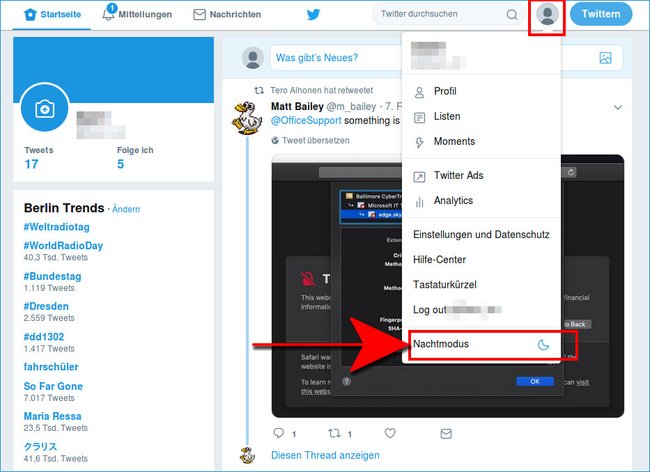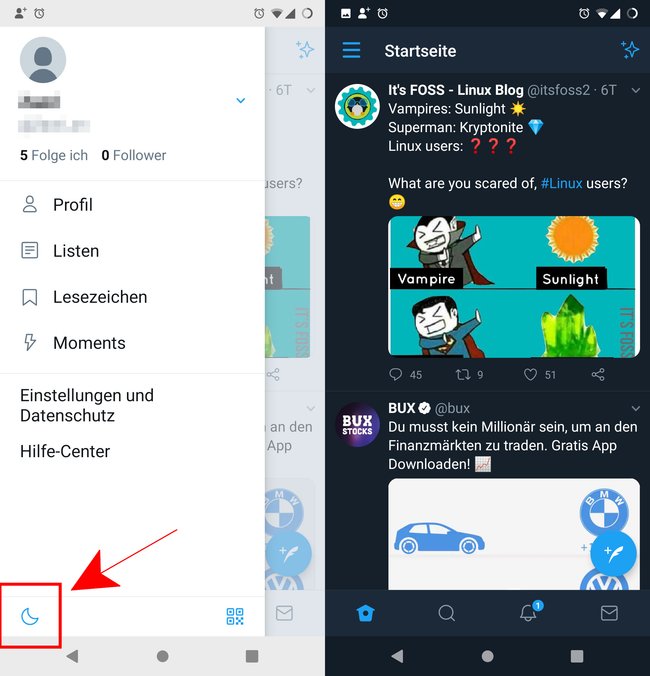Für Twitter gibt es einen Dark Mode, der die Webseite oder App mit dunklem Hintergrund anzeigt. Das ist besonders abends oder nachts angenehmer für die Augen. Wir zeigen, wie ihr das dunkle Theme am PC oder Smartphone aktiviert.
Twitter: Dark Mode aktivieren
Auf Twitter wird der Dark Mode „Nachtmodus“ genannt. Ihr aktiviert ihn wie folgt.
Am PC
- Öffnet die Twitter-Webseite und loggt euch ein.
- Klickt oben rechts auf euer Profil-Bild.
- Wählt unten „Nachtmodus“ aus.
Hier seht ihr die lustigsten Tweets aller Zeiten:
Am Smartphone
- Öffnet die Twitter-App.
- Tippt oben links auf das Menü-Symbol (≡).
- Tippt ganz unten links auf das Mond-Symbol.
Wie gefällt euch der Dark Mode? Ich selbst aktiviere den Dark Mode in allen Programmen und Apps, die ihn anbieten, weil ich ihn als sehr angenehm empfinde und lieber länger auf dunkle statt auf helle Farben gucke. Außerdem wird der Smartphone-Akku dadurch noch geschont.
Hat dir der Beitrag gefallen? Folge uns auf WhatsApp und Google News und verpasse keine Neuigkeit rund um Technik, Games und Entertainment.